在处理 Excel 表格中的数据时,常常需要依据一定的标准对某些数值型数据进行等次划分,比如根据【月薪】的数值来判断是“高薪”还是“低薪”,借助 If 函数就能轻松实现这一目的,以下是详细介绍:
一、If函数概述
1. 功能
If 函数是Excel中最为常用的函数之一,它的核心功能在于进行条件判断,并根据判断的结果来返回相应的值。就像是一个智能的筛选器,依据设定好的条件来决定最终输出的内容,以此满足我们对数据分类、等次划分等多样化的需求。
2. 语法结构
其语法结构为“=if(判断条件,条件成立时的返回值,条件不成立时的返回值)”。在这个结构里,“判断条件”参数明确了要依据什么规则去进行判断,例如在判断【月薪】等次的场景中,“G3>=3500”就是判断条件,这里的“G3”代表的是存放【月薪】数值的单元格(实际操作中需根据数据所在单元格位置进行调整,如果在 H5 单元格,那就是“H5>=3500”);“条件成立时的返回值”参数规定了当所设定的判断条件满足时,函数要返回的具体内容,像我们这里判断为“高薪”时,就返回“高薪”这个字符串;“条件不成立时的返回值”参数则指明了倘若判断条件不满足,函数应该返回的内容,在此例中就是返回“低薪”这个字符串。
二、利用 If 函数划分【月薪】等次的操作方法及逻辑
1. 操作方法
当我们想要依据【月薪】值来划分等次,判断是“高薪”还是“低薪”时,在目标单元格中输入公式“=IF(G3>=3500,"高薪","低薪")”即可。这里的目标单元格通常可以选择紧邻【月薪】列的空白单元格,用于显示划分等次后的结果,方便查看对比。
以下是本次全程操作动图演示:
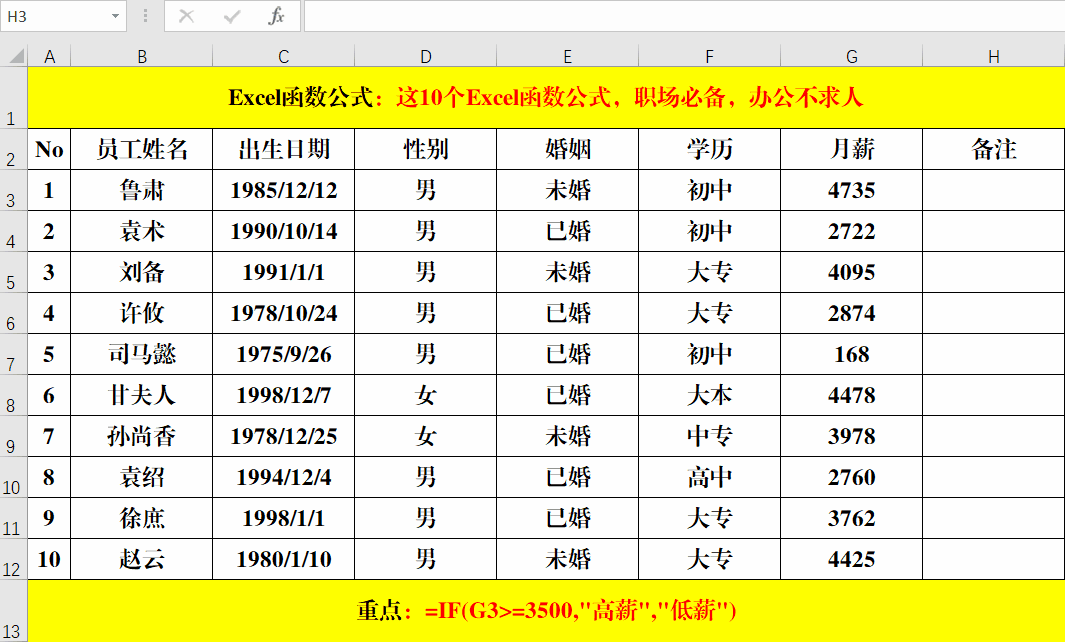
2. 逻辑解读
以具体的【月薪】数值为例,假如 G3 单元格中的【月薪】值是 4000 元,那么在执行“=IF(G3>=3500,"高薪","低薪")”这个公式运算时,首先会对“G3>=3500”这个判断条件进行判断,由于 4000 大于等于 3500,满足判断条件,所以 If 函数就会按照设定,返回第二个参数,也就是“高薪”这个字符串,并将其显示在对应的目标单元格中;反之,如果 G3 单元格中的【月薪】值是 3000 元,因为 3000 小于 3500,不满足“G3>=3500”这个判断条件,此时 If 函数就会返回第三个参数“低薪”,同样将其显示在目标单元格里,从而实现了依据【月薪】数值划分出“高薪”和“低薪”等次的目的。
并且,我们可以通过向下拖动填充柄的方式,将这个公式快速应用到整列(或者所需要的单元格区域)中,对每个对应的【月薪】值都进行等次划分,便于对员工薪资情况等数据进行整体的分析、统计以及直观的展示,帮助我们更好地把握数据特征和进行后续的数据处理工作。
通过掌握上述利用 If 函数来划分【月薪】等次的公式以及理解其背后的逻辑,就能在 Excel 中轻松地依据设定的标准对相应的数据进行等次划分,满足各种不同的数据分类和分析需求。











评论 (0)